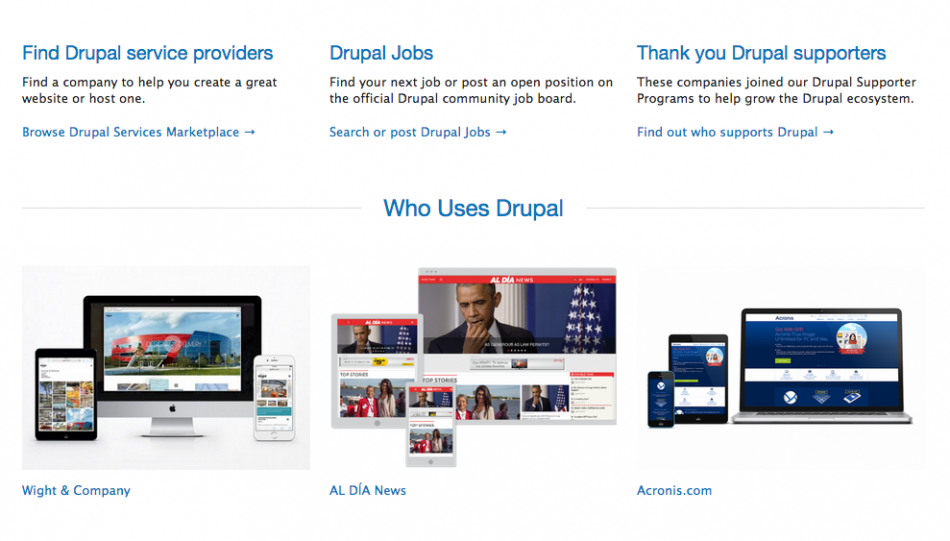Drupalの会員登録〜管理の流れや、できること、質問を頂く機会が多いので、ここでは、標準の会員登録〜管理の流れを設定例を混じえながらご紹介します。
管理者一人で構築・記事の投稿を行うケース
管理者が一人で構築・記事投稿を行い、匿名ユーザーのみがアクセス。という場合です。会員制サイトとはいえませんが、まずは出だしなので誰もがお試しなどで経験するケース。
ログインページ
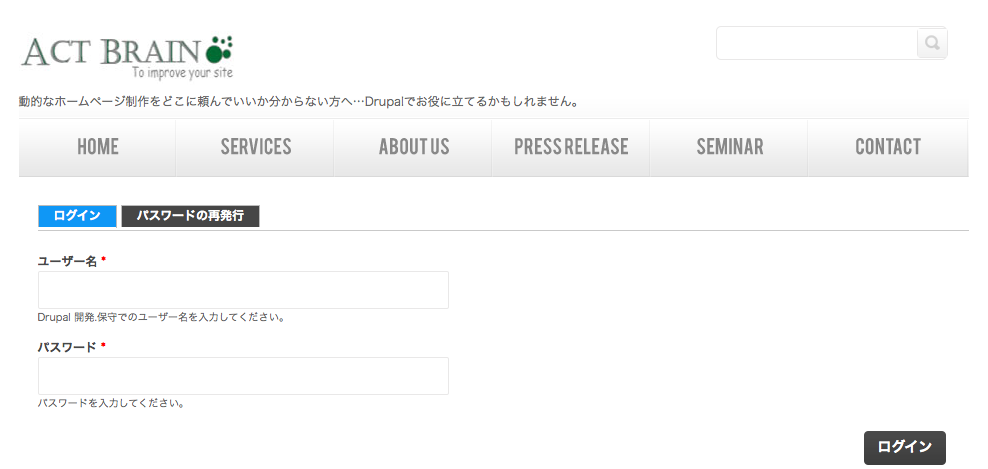
- ユーザー名/パスワードの入力フォームが表示される一般的なログインページです。
- 拡張モジュールを利用することにより、上部のタブを消すことも、別の場所に配置することもできます。
アカウントの設定
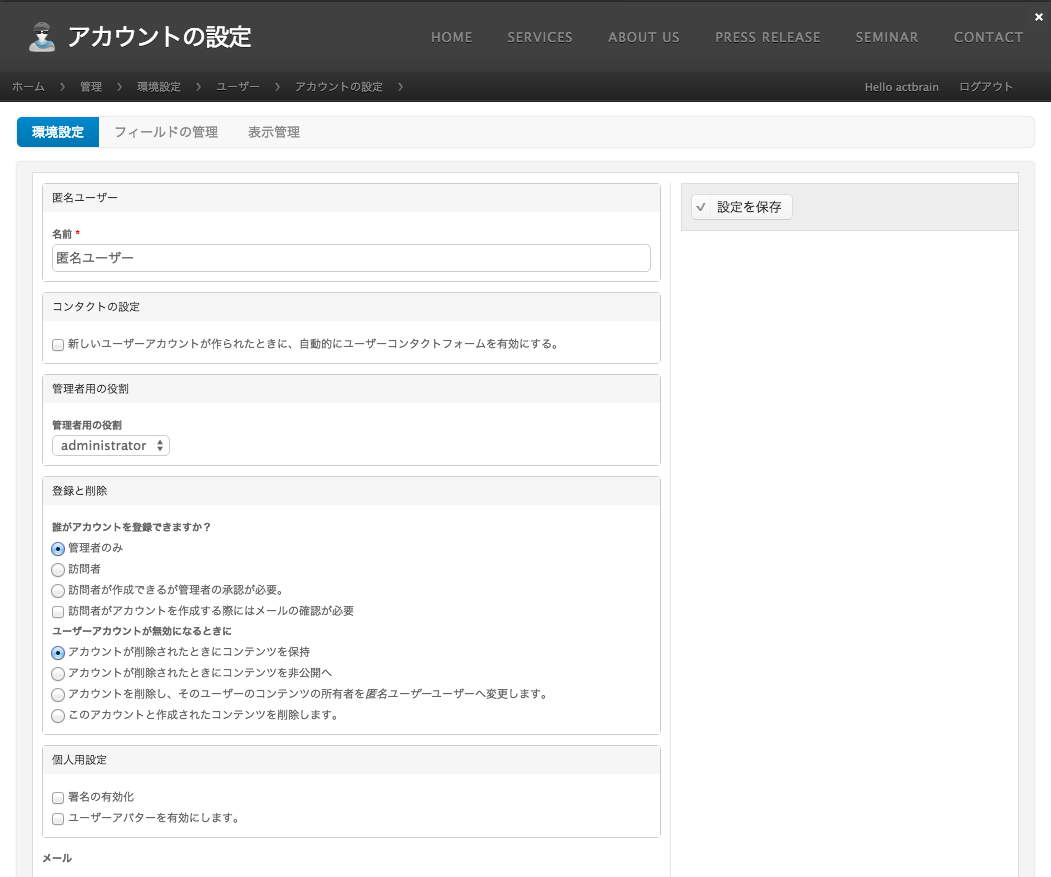
- 登録と削除 › 誰がアカウントを登録できますか?
「管理者のみ」を選択し、ユーザー登録フォームすら無効にします。
その結果、ログインページに「新規ユーザー登録」リンクが表示されません。
※ 管理ページからユーザー登録は可能です。 - 個人用設定
管理者のみなので署名やアバターも必要ありません。 - メール
ユーザー登録を受け付けないためメールは「パスワードの再発行」のみを利用します。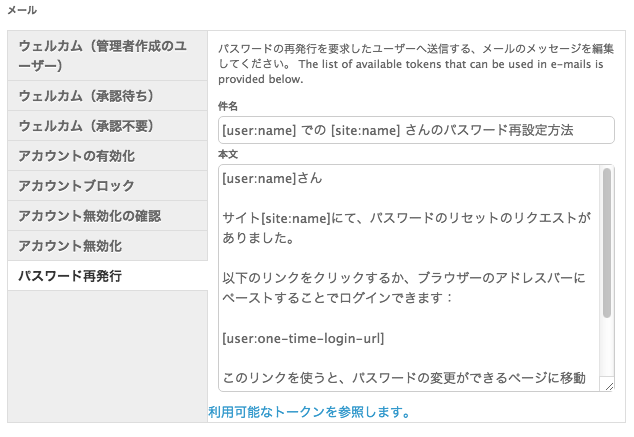
- [フィールドの管理」、「表示管理」とも特に必要ではありません。
運用管理者やコンテンツ登録担当などを置くケース
ユーザー登録は管理者のみが行うが、管理者の他に「運用管理者」や「コンテンツ登録担当」などを置くケース。
ログインページ
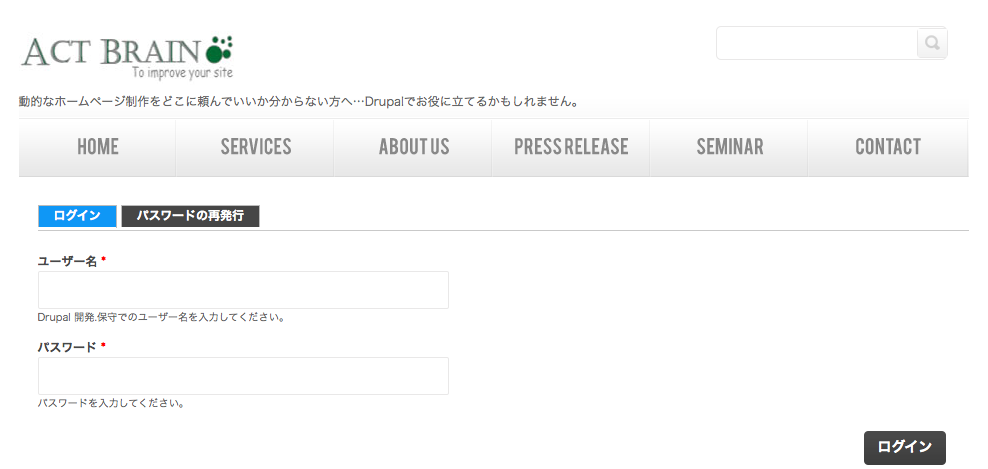
- 管理者一人の場合と全く同じです。
アカウントの設定
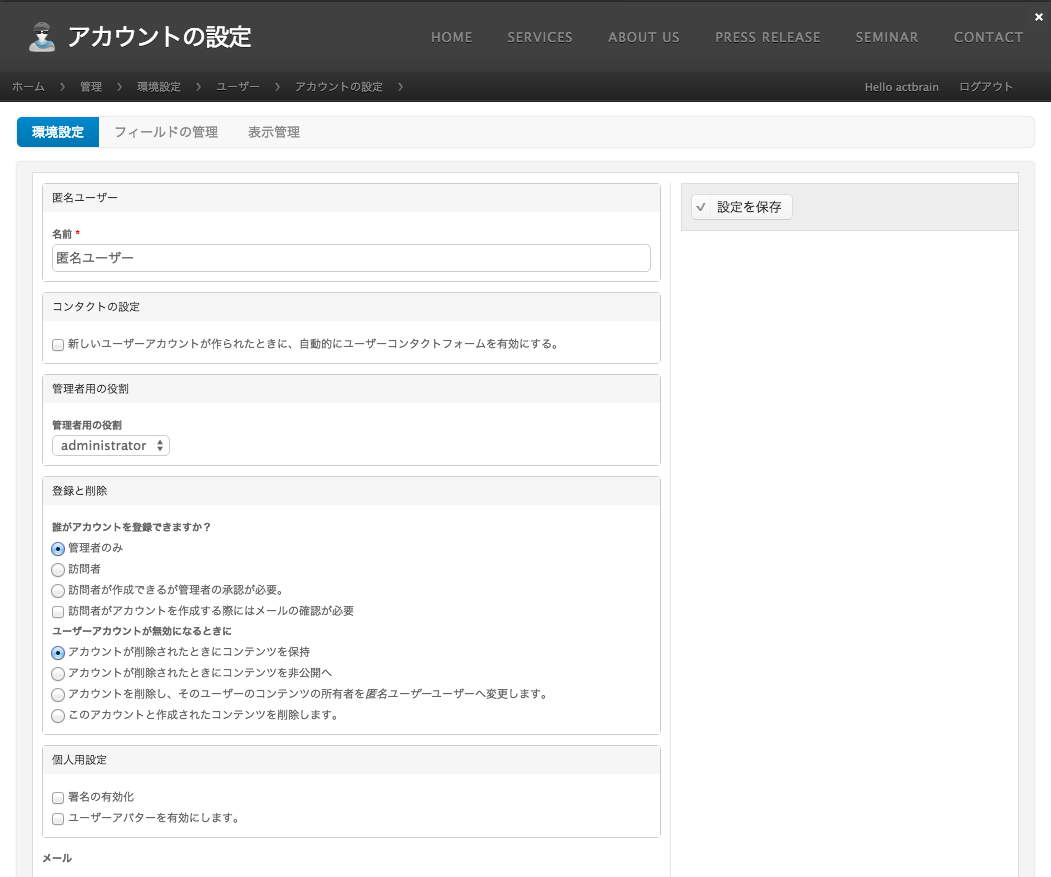
- 管理者一人の場合と同様です。
役割の登録
幾つかの権限の異なる管理者を置くため、役割(権限グループみたいなもの)の登録が必要となります。
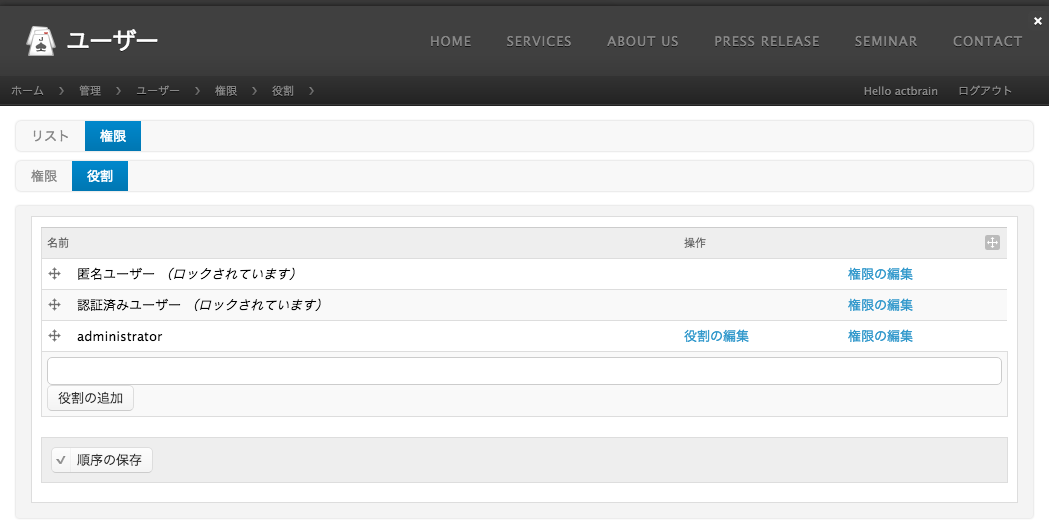
- 「匿名ユーザー」、「承認済みユーザー」はデフォルトの[役割」でロックされています。削除等はできません。
- そこに新たに必要な「役割」を追加します。
ここでは「administrator」を追加しています。その他必要に応じて「役割」を追加します。
役割に対応した権限の設定
Drupalは作成した各々の「役割」に対して権限(可否)を設定することができます。
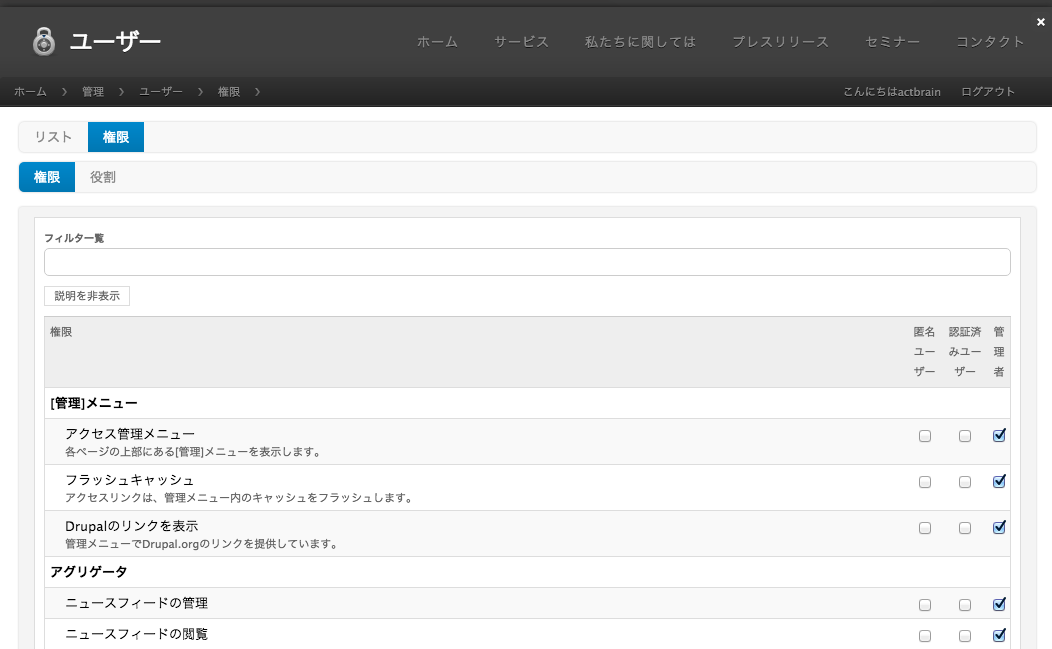
- 各権限項目に対し、各々の「役割」に応じチェックしてゆきます。
- 標準で設定可能な権限は以下のとおりです。
|
権限 |
|---|
| [管理]メニュー |
|
フラッシュキャッシュ
アクセスリンクは、管理メニュー内のキャッシュをフラッシュします。
|
|
Drupalのリンクを表示
管理メニューでDrupal.orgのリンクを提供しています。
|
| アグリゲータ |
|
ニュースフィードの管理
|
|
ニュースフィードの閲覧
|
| ブロック |
|
管理ブロック
|
| カオスツール |
|
CToolsインポートツールを使用します
インポート機能は、ユーザーが任意のPHPコードを実行することができますので、細心の注意でなければなりませんtaken. 【警告】信頼できるユーザーにのみ与えること。この権限はセキュリティー上の問題を内在しています。
|
| コメント |
|
コメントの管理および設定
|
|
コメントの閲覧
|
|
コメントを投稿
|
|
コメントの承認を省略
|
|
自分のコメントの編集
|
| コンタクト |
|
コンタクトフォームの管理および設定
|
|
サイト用コンタクトフォームの利用
|
|
ユーザーコンタクトフォームを利用する
|
| コンテンツ翻訳 |
|
コンテンツを翻訳
|
| コンテキストリンク |
|
コンテクスチュアルリンクを使用する
ページ上の要素に関連付けられた操作を実行するコンテクスチュアルリンクの使用
|
| ダッシュボード |
|
管理者用ダッシュボードを表示する
ダッシュボードをカスタマイズするためには、管理ブロック の権限が必要です。
|
| フィールドグループ |
|
fieldgroupsの管理
fieldgroupsの管理を表示します。
|
| フィルター |
|
テキストフォーマットとフィルターを管理
フィルタを組み合わせることにより、テキストの処理方法を定義するテキストformats . 【警告】信頼できるユーザーにのみ与えること。この権限はセキュリティー上の問題を内在しています。
|
|
テキストフォーマット PHP code を使用
【警告】これを許可すると、テキストフォーマットの設定方法によっては、セキュリティー上の危険が発生する可能性があります。
|
|
テキストフォーマット Gmap を使用
【警告】これを許可すると、テキストフォーマットの設定方法によっては、セキュリティー上の危険が発生する可能性があります。
|
|
テキストフォーマット Filtered HTML を使用
【警告】これを許可すると、テキストフォーマットの設定方法によっては、セキュリティー上の危険が発生する可能性があります。
|
|
テキストフォーマット Full HTML を使用
【警告】これを許可すると、テキストフォーマットの設定方法によっては、セキュリティー上の危険が発生する可能性があります。
|
| イメージ |
|
イメージスタイルの管理
サムネイルのように変換された画像を生成するためのスタイルを作成・更新。
|
| ローカル |
|
言語の管理
|
|
インターフェーステキストを翻訳
【警告】信頼できるユーザーにのみ与えること。この権限はセキュリティー上の問題を内在しています。
|
| メニュー |
| ノード |
|
コンテンツアクセス制御を迂回する
権限による制限を無視して全てのコンテンツの閲覧、編集、削除をする。 【警告】信頼できるユーザーにのみ与えること。この権限はセキュリティー上の問題を内在しています。
|
|
コンテンツタイプの管理
【警告】信頼できるユーザーにのみ与えること。この権限はセキュリティー上の問題を内在しています。
|
|
コンテンツの管理
【警告】信頼できるユーザーにのみ与えること。この権限はセキュリティー上の問題を内在しています。
|
|
コンテンツの概要ページを確認
概要を取得するすべてのコンテンツを。
|
|
公開されたコンテンツを読む
|
|
自分の非掲載コンテンツを表示
|
|
コンテンツのリビジョンを表示
|
|
以前のリビジョンに復帰
|
|
コンテンツのリビジョンを削除
|
|
Article: 新しいコンテンツを作成
|
|
Article: 自身が作成したコンテンツの編集
|
|
任意のコンテンツを編集
|
|
Article: 自分が作成したコンテンツを削除
|
|
任意のコンテンツを削除
|
|
Book page: 新しいコンテンツを作成
|
|
Book page: 自身が作成したコンテンツの編集
|
|
任意のコンテンツを編集
|
|
Book page: 自分が作成したコンテンツを削除
|
|
任意のコンテンツを削除
|
|
Basic page: 新しいコンテンツを作成
|
|
Basic page: 自身が作成したコンテンツの編集
|
|
任意のコンテンツを編集
|
|
Basic page: 自分が作成したコンテンツを削除
|
|
任意のコンテンツを削除
|
| オーバーレイ |
|
管理用オーバーレイにアクセス
管理ページをオーバーレイで表示
|
| PHPフィルター |
|
設定にPHPを利用する
【警告】信頼できるユーザーにのみ与えること。この権限はセキュリティー上の問題を内在しています。
|
| パス |
|
URLエイリアスの管理
|
|
URLエイリアスの作成と編集
|
| パスオート |
|
自動エイリアス設定の管理
自動的に生成されるエイリアスのパターンを設定したり、URLエイリアスを一括削除することができるようになります。
|
|
パスの変更の通知
ユーザーに通知するかどうかを選択してください。
|
| 検索 |
|
検索の管理
|
|
検索を利用する
|
|
高度な検索を利用する
|
| ショートカット |
|
ショートカットの管理
|
|
使用中のショートカットセットを編集
現在のショートカットを編集すると、そのセットが他のユーザーにも割り当てられていたり他のユーザーが使用していたりする場合に、それらのユーザーに影響を与えます。この権限と一緒に“あらゆるショートカットセットを選択”権限を与えることで、あらゆるショートカットセットを編集できるようになります。
|
|
あらゆるショートカットセットを選択
全ショートカットセットから一つを自分のセットとして選択できます。この権限がないユーザーには、管理者がショートカットセットを選びます。
|
| システム |
|
モジュールの管理
|
|
サイト設定の管理
【警告】信頼できるユーザーにのみ与えること。この権限はセキュリティー上の問題を内在しています。
|
|
テーマの管理
|
|
ソフトウェアアップデートの管理
【警告】信頼できるユーザーにのみ与えること。この権限はセキュリティー上の問題を内在しています。
|
|
アクションの管理
|
|
管理ページとヘルプを利用
|
|
メンテナンスモードのサイトにアクセス
|
|
管理用テーマの閲覧
|
|
サイトのレポートを表示
【警告】信頼できるユーザーにのみ与えること。この権限はセキュリティー上の問題を内在しています。
|
|
IPアドレスをブロック
|
| タクソノミー |
|
ボキャブラリーとタームの管理
|
|
Categories のタームの編集
|
|
Categories のタームの削除
|
| ユーザー |
|
マネージャー泉制限
【警告】信頼できるユーザーにのみ与えること。この権限はセキュリティー上の問題を内在しています。
|
|
ユーザーの管理
【警告】信頼できるユーザーにのみ与えること。この権限はセキュリティー上の問題を内在しています。
|
|
ユーザープロファイルの表示
|
|
自分のユーザー名の変更
|
|
自分のアカウントを抹消
【注意】ユーザー設定ページの設定によって、コンテンツは保存・非公開・削除・ 匿名ユーザー へ移管、のいずれかとなります。
|
|
自分のアカウントを抹消する方法を選択
【警告】信頼できるユーザーにのみ与えること。この権限はセキュリティー上の問題を内在しています。
|
会員制サイトで匿名ユーザーにユーザー登録をしてもらうケース
ログインページ
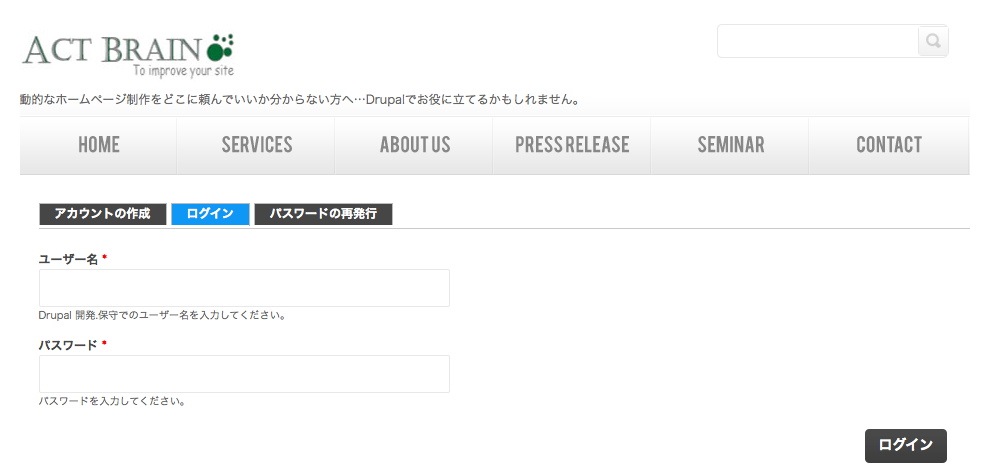
- ログインページに「アカウントの作成」が追加されます。
- 専用の拡張モジュールをインストールすると「アカウントの作成」、「ログイン」、「パスワードの再発行」の文言・位置変更が可能です。
アカウントの設定
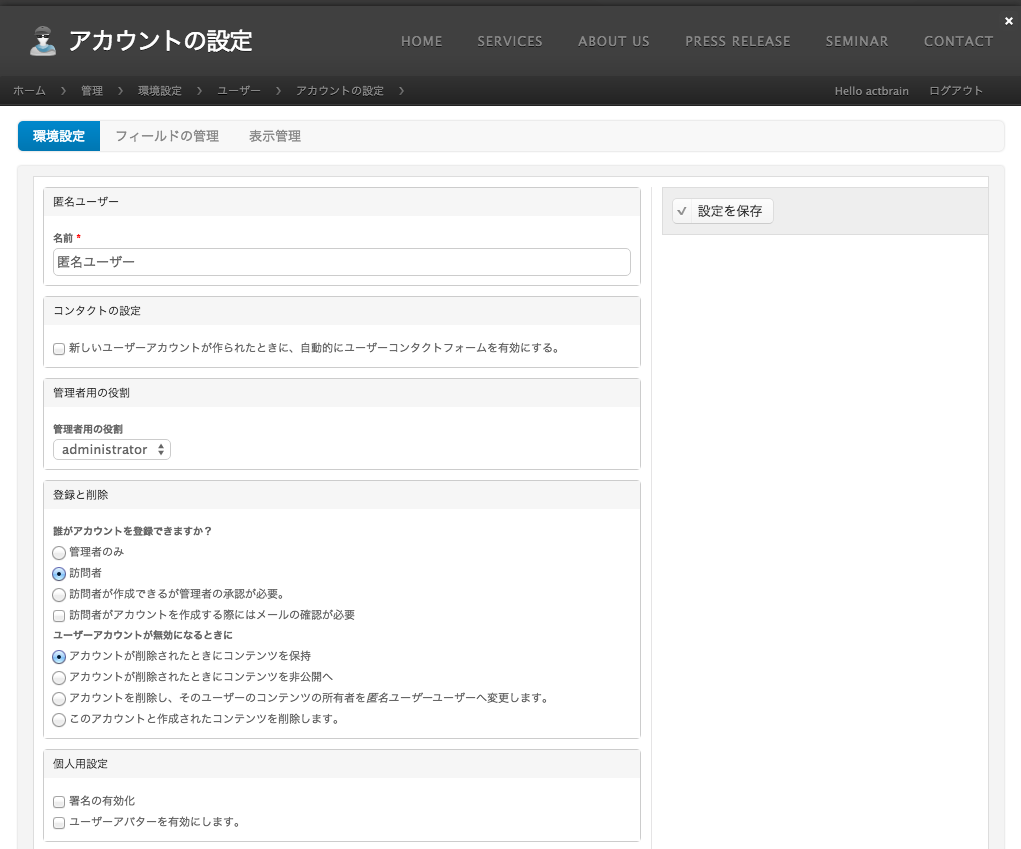
- 登録と削除 › 誰がアカウントを登録できますか?で「訪問者」を選択します。
- 「訪問者がアカウントを作成する際にはメールの認証が必要」をチェックすると、登録者メールアドレス宛にワンタイムログインリンクが記載された「ウェルカムメール」が届き、ワンタイムログインリンクをクリックすることで本ユーザー登録を行うことができます。
- 「訪問者がアカウントを作成する際にはメールの認証が必要」をチェックしない場合、ユーザー登録フォームにパスワード/パスワード確認フォームが表示され、メールなしで新規登録できます。
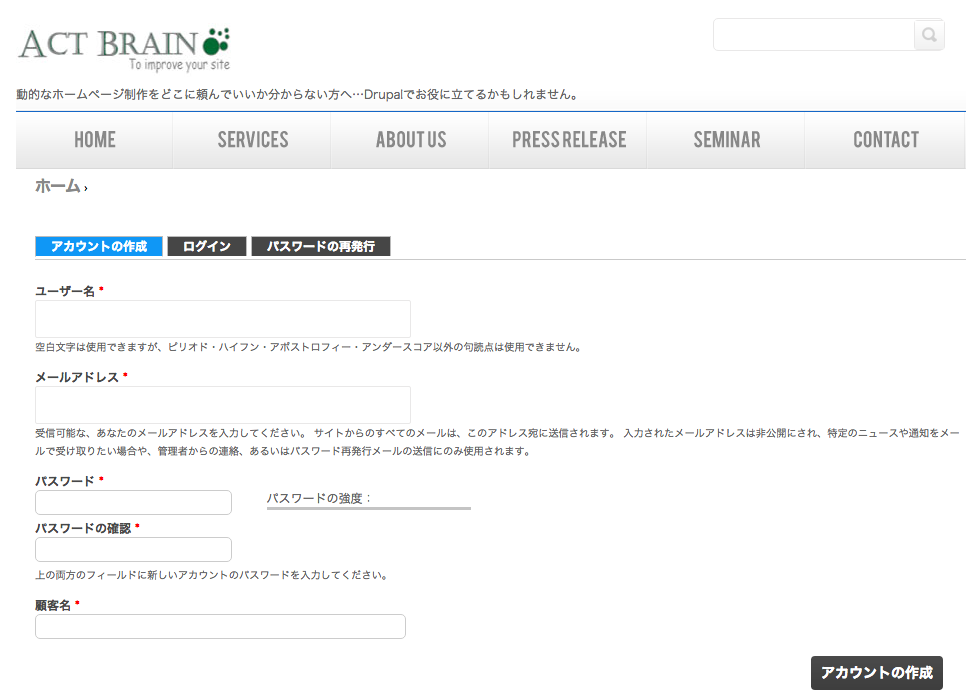
お問い合わせカテゴリ:
見積りカテゴリ: